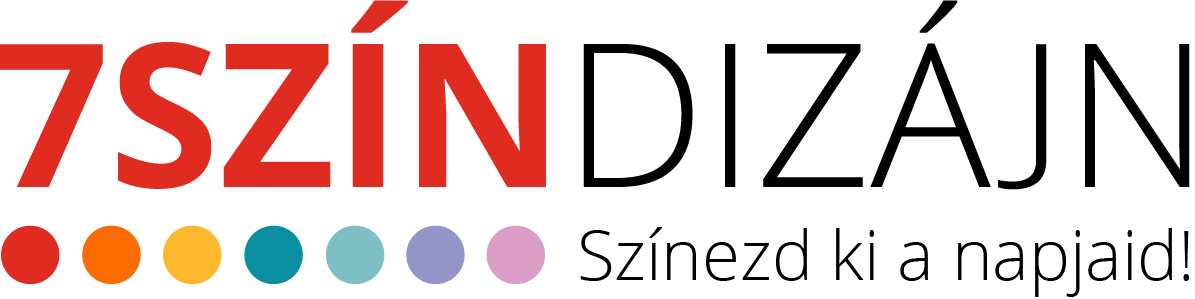Szerző: Thurzó Katalin | szept 28, 2016 | Inspiráció, Színek

Ezt a színpalettát is az őszi természet alkotta. Bár maguk a színek frissek, üdék, tehát a színkombináció nem kifejezetten őszi, viszont nagyon szép. Újabb példa arra, hogy a kék és zöld milyen jól megfér egymás mellett, főleg ha egy semleges szín (itt a palettán a középső) enyhíti e két árnyalat élénkségét és hidegségét.
Scrapbook oldalon háttérnek érdemes a semleges színt választani, a kiegészítők viszont lehetnek erőteljesek. Így:

Hozzávalók: Katie Pertiet: KPertiet_AdInspiration Template102415, ARtInspirationBlend, Vinnie Pearce: Painted Linen paper, Happy Place flower
Szerző: Thurzó Katalin | szept 14, 2016 | Színek
Augusztusban volt egy napkeltés palettám, akkor ígértem, hogy lesz naplementés is. Ezzel megvártam az őszt (bár egyelőre csak a naptár szerint, továbbra is örülhetünk ezeknek az ajándék nyári heteknek). Azért, mert a naplementének meleg, őszi színei vannak. Ugye? 🙂

Napkeltekor is a vörös a domináns, de az a kékbe hajlik és tisztább, világosabb árnyalatok is megjelennek:

Mivel bagoly vagyok és nem pacsirta, naplementét számtalanszor láttam már, ám napkeltét csak ritkán volt módomban megfigyelni. (Viszont épp ezért nagyon nagy élmény volt számomra, mikor egy nap hajnalban kisétáltam a közeli határba és lencsevégre kaptam ezeket a színeket). Egymás mellé rakva a két fotót, kíváncsi lettem, vajon mi okozhatja a különbséget.
A nap fénye eredetileg fehér. A fehér fény pedig három színből áll: vörös, zöld és kék. (Képszerkesztő programoknál az RGB színmód modellezi ezt). Este és reggel a napsugaraknak vastagabb légrétegen kell áthatolni, mint például délben, ekkor a zöld és kék sugarak szóródnak, a vörös áthatol, így számunkra ez erőteljesebbé válik. A hajnali és esti fények közti különbséget pedig az adja, hogy esténként a levegő szennyezettsége nagyobb, így ez a szóródás és ezáltal az áthatoló vörös szín is határozottabb, hajnalban pedig tisztább a levegő, így a vörös mellett egy kis kék is jut a palettára. Még tudományosabb és részletesebb magyarázatot olvashatsz erről a Wikipédiában.
További színes napot kívánok Neked! 🙂
Szerző: Thurzó Katalin | jún 6, 2016 | freebie, Gimp leckék, Kezdő online tanfolyam

Színmódok. Mi az a duotone?
Angolul duotone, magyarul duplex vagy két szín nyomtatás, illetve annak digitális „előidézése” a mai választott témám.
Képszerkesztésnél leggyakrabban színes képekkel találkozunk. Ilyenkor az RGB színmódot használjuk, azaz három színcsatornát: vörös (red), zöld (green) és kék (blue). Ezek a un. fényszínek, melyek a monitoron jelennek meg.
Nyomtatásnál ugyanezt a látványvilágot már négy színből képezik, ez a CMYK színmód, mely négy színcsatornát/festéket tartalmaz: ciánkék (cyan), bíbor (magenta) és sárga (yellow), valamint fekete (ezt jelöli a K betű a színmód elnevezésében).
Mindenki ismeri a szürkeárnyalatos (grayscale) képeket, ahol mindössze egyetlen szín (a fekete) különböző árnyalatai jelennek meg. Ezt köznyelven fekete-fehér képnek is szoktuk nevezni. Nyomtatásához egyetlen szín szükséges csak, a fekete.
A duplex színű képek esetében két szín kombinációjából történik a nyomtatás, amely lehet direkt szín (előre kikevert festék pld. a pantone színpalettából, ezüst vagy arany) vagy bármelyik alapszín még a fekete mellett. Nyomtatás szempontjából kétszínű képnek számít a szépia, aminél a megjelenő szín a barna egy speciális árnyalata és a különféle színű (cián, vörös, sárga, kék, zöld stb.) szűrővel ellátott monokróm képek (ezeknél a feketén kívül még egy színre van szükség). Ez a fajta nyomtatás alacsonyabb költségű, ám ennek ellenére nagyon látványos is egyedi is lehet.
A duplex képeknek van olyan változata is, amikor egy grafikán/fotón belül szemmel jól láthatóan két különböző szín jelenik meg. Ezek általában friss, egymással kontrasztot képező színpárosítások. Gyakoriak a vibráló, élénk, dinamikus színek. Nagyon modern és nagyon divatos, retro hangulatot idéz, s időnként a 80-as évek neonszíneit. Aktualitását talán az is jelzi, hogy erre a évre a Pantone nem egy, hanem két színt (azaz egy színpárt) választott az év színe címére. A tervezők szívesen használják poszterek, brossúrák, könyborítók, weboldalak, online hirdetések, infografikák tervezésében egyaránt, de fotográfiában is előbukkan, részben természetes színekkel (amikor valóban csak két fő szín szerepel a fotón), másrészt beállított vagy utólag módosított képek formájában.
A Pinteresten elkezdtem gyűjtögetni az ilyen stílusú képeket. Kattints ide! Itt photoshop-hoz is találsz leírásokat, action-öket és más inspirációként szolgáló posztereket, nyomtatványokat, grafikákat.

Egyszerű (monokróm) duplex GIMP-pel
Ha fotóból szeretnénk színes (tehát nem szürkeárnyalatos) ámde monokróm stílusú duplex képet készíteni, nagyon egyszerű dolgunk van.

A példában ezt a képet használom, itt töltsd le a közepes méretűt! Nyisd meg a GIMP-pel: Fálj/Megnyitás menüpont. Válaszd a Színek/Színezés menüpontot és a megjelenő ablakban tetszés szerint mozgasd a csúszkákat. Kattints az ok gombra. Mentsd el a képet a Fájl/Exportálás másként menüponttal (az elnevezés után szerepeljen a jpg kiterjesztés). Készen is van:

Duplex effekt GIMP-pel
Kiindulásként egy határozott kontraszttal (elkülönülő sötét és világos tónussal) rendelkező fotót érdemes választani. Olyat, ahol a fókusz egyértelmű, például egy portré. Tájképekkel kevésbé működik ez a módszer.
Ha nem találod elég kontrasztosnak a képet, akkor a Színek/Fényerő-kontraszt menüpontra kattints és a csúszkák mozdításával alakíts rajta!
Legegyszerűbb, ha eleve szürkeárnyalatost használsz, de ha színes képed van, akkor a következő menüponttal tedd fekete-fehérré: Színek/Telítetlenné tevés. A megjelenő ablakban a Fényesség mellé tedd a jelölést!

Vagy pedig töltsd le az alábbi képet a Pixabay-ről. Válaszd a Medium (közepes) méretet.
Nyisd meg a képet GIMP-pel: Fálj/Megnyitás.
Válassz egy fotóhoz illő színpárt. A színválasztáshoz segítségül szolgálhat az Adobe Cooler alkalmazása. Ehhez a fotóhoz, úgy gondoltam, nagyon jól illik az elegáns és titokzatos lila szín, amit az első színkockában kikevertem a bal alsó sarokban lévő csúszkák mozgatásával. A színpár megtalálásához érdemes a komplementer vagy a triád (háromszög) módot választani a színkörön. Nekem most a triád tetszett jobban, abból is a sárga szín. Fiatalos, vidám és dinamikus hatáshoz a magenta-sárgát választottam volna, az is jól néz ki ugyanehhez a fotóhoz.

Jegyezd fel a színkódokat.
A GIMP eszköztárban kattints az előtérszínre és a megjelenő ablakban a HTML felirat melletti mezőbe írd be a sötétebb szín hexa kódját, ami jelen esetben: 592959 lesz.

Kattints a háttérszín ikonjára és a megjelenő ablakban írd be a világosabb szín kódját, ami itt most a sárga: FFCE19 lesz.

Most következik a varázslat egyetlen lépésben. A menüből válaszd a Színek/Leképezés/Színátmenet leképezés menüpontot.

Akár be is fejezheted. Mentsd el a Fájl/Exportálás másként menüponttal, az elnevezés után a kiterjesztés jpg legyen!
Adhatsz hozzá textúrát is, például egy offset nyomtatást megidéző mintázatot, amit letölthetsz az alábbi képre kattintva:

Ezt a képet új rétegként illeszd be a színezett fotó rétege fölé: Fájl/Megnyitás rétegként.
Majd a fedési módját állítsd át összegzésre, átlátszatlanságát pedig tetszés szerint vedd vissza:

Tervezhetsz hozzá feliratot is. Az ilyen stílusú képekhez letisztult, egyszerű, minimál stílusú tipográfia illik, elsősorban talp nélküli (sans serif) betűtípusok. Fontválasztáshoz felhasználhatod a múlt hétfői gyűjteményemet.
Nekem egyik kedvencem a Roboto, már csak azért is mert egészen sok változata van, amit tetszés szerint lehet kombinálni.

A fenti képen a főcímhez Roboto Condensed nagybetűket választottam 191 PT méretű lett, alcímhez pedig Roboto kisbetűket 37-es méretben. Két külön rétegen érdemes a két sort szerkeszteni, hogy a távolságot könnyebben alakítsuk, s ha sikerült összeilleszteni a sorokat, akkor a a Rétegek párbeszédablakban a láncszem bekapcsolása után lehet áthelyezni a képen, például középre illeszteni.
Ha tetszett ez a lecke és stílus, akkor ajánlom figyelmedbe ezt a korábbi, dupla expozícióról szóló leírásomat is.
Színes hetet kívánok! 🙂
Szerző: Thurzó Katalin | nov 11, 2015 | Színek

Itt az blogban sokféle színpalettát osztottam már meg. Ezeket legtöbbször a természetről, tárgyakról készített fotók alapján állítom össze teljesen véletlenszerűen. Addig válogatom a mintákat, míg összhangban nem érzem őket.
Van egy tudatos és tudományosabb módja is a színek párosításának, amivel érdemes megismerkedni.
Ennek alapja a színkör, mely 12 szeletből áll. A színkör területén különféle helyekről válogatjuk össze a paletta színeit, megadott szabályok alapján. Ezek a színharmóniák, vagy színhangzatok, melyeknek neve is van.

Az egyik legegyszerűbb és „legbiztonságosabb” színösszeállítás neve monokróm, vagy monokromatikus. Válassz egy szeletet a fenti színtortából és azon belül válogass különféle tónusokat! A monokróm színharmónia tehát egyetlen szín különféle árnyalatainak kombinációját jelenti.
Valamennyi vizuális szakmai és művészeti területen találkozhatunk vele, úgy mint festészet, grafika, webdesign, kiadványszerkesztés, fotográfia, divat és lakberendezés.
Ez két utóbbi területen (divat, lakberendezés), az igazsághoz hozzátartozik, hogy monokróm színpaletta megteremtése csak akkor lehetséges, ha a ruhatervező, bútorgyártó már eleve így dolgozik, hiszen csak úgy szemre elég nehéz lenne ugyanazt a színsémát beazonosítani, kivéve persze ha fekete-fehérről van szó, amit viszont már akromatikus színhangzatnak nevezünk. Lakberendezésnél, öltözködésnél, ha színeket szeretnénk inkább az analóg összeállítással érhető el nagyon hasonló összhang, amikor a színkör szomszédos szeleteinek színei közül válogatunk.
Természetesen, az előző területek mellett scrapbook oldalakon és készletekben is szoktunk monokróm összeállításokat létrehozni és használni.

Ennél az oldalnál az összes elem – a fotó is beleértve – ugyanannak a színnek különféle tónusaiból épül fel. A fotó eredetileg is szépia árnyalatú amit minimálisan kellett csak változtatni, hogy a régi fotókhoz tervezett tanfolyami készletemmel teljes összhangban legyen.
A színátmenet lehet egészen finom, amikor az egyes színek világossága közt kis különbség van. Ha világos, pasztell árnyalatokat választunk, úgy egy nagyon légies, kifinomult, nyugodt és az egységesség-összetartozás érzetét keltő összeállítást kapunk. Lakberendezésben kis lakásoknál ez igencsak előnyös, jó módszer arra, hogy a teret optikailag megnöveljük, tágassá és harmonikussá tegyük.
Ha nagyobb a kontraszt a színek közt, tehát élesen elkülönülő sötét és világos árnyalatokat választunk úgy a hatás drámai, komoly, elegáns:
Monokróm színösszeállítás esetén a hibalehetőség kizárt (tehát nincs olyan hogy valamelyik szín ne illene a többihez). Ugyanakkor kicsit unalmassá is válhat. Ilyen esetben ha egyetlen apró részletet kiemelünk valamilyen más színnel az összeállítás máris sokkal izgalmasabbá tehető:

Hozzávalók: Anna Aspnes: ArtPlay Palette Floralis Add-OnFreebie, Comfort, Winnie Pearce: Little Light
Webdizájn területén sem ismeretlen. A választott alapszíntől függően ezzel is, akárcsak bármilyen más színharmóniával, különféle hatások érhetők el, az adott vállalkozás által képviselt értékek hangsúlyozhatók, úgy mint energia, fejlődés, megbízhatóság vagy éppen letisztultság. Néhány példát itt találsz rá.
Festészetben is alkalmazzák, sőt az 1960-as évek óta külön irányzatot is képvisel.
Hobbifestők szintén alkalmazzák, itt találsz róla egy útmutatót. Vagy ami szerintem még izgalmasabb, az a kávéfestés kizárólag kávészínekkel, amiről itt van egy remek videó-tutorial.

Pénteken jövök egy témához kapcsolódó ajándékkal, addig is:
Színes napokat kívánok! 🙂